在这个数字化时代,无线网络(Wi-Fi)已成为我们生活中不可或缺的一部分,无论是在家中享受高清流媒体、在办公室高效工作,还是在旅途中保持在线连接,稳定的Wi-Fi都是关键,当Wi-Fi突然无法使用时,这无疑会给我们带来极大的不便,就让我们一起探索那些可能导致Wi-Fi失效的原因,并学习如何一步步排查和解决问题,让你的网络生活重新回到正轨。
检查基本设置
-
确认路由器电源:确保你的路由器已经通电并且指示灯正常显示,如果路由器完全没有反应,尝试拔掉电源等待几秒后再插回去,重启路由器。
-
检查网络供应商状态:访问当地互联网服务提供商的官网或拨打客服电话,确认是否有区域性的网络中断或维护活动。
-
重置路由器:长按路由器上的重置按钮约10-30秒,直到所有指示灯同时闪烁后松开,重置路由器到出厂设置,注意,这将删除所有自定义设置,如SSID和密码,需要重新配置。
检查物理连接
-
网线检查:如果你使用的是有线连接,检查从调制解调器/光猫到路由器,再到电脑的所有网线是否完好无损,插头是否松动。
-
设备位置:确保路由器没有被大型家具遮挡,且尽量放置在房屋中央位置,避免靠近微波炉、无线电话等可能产生电磁干扰的设备附近。
软件与驱动更新
-
操作系统更新:确保你的电脑或移动设备的操作系统是最新版本,因为旧版系统可能存在兼容性问题。
-
驱动程序更新:对于Windows用户,可以通过“设备管理器”检查网络适配器的驱动程序是否需要更新,对于Mac用户,则可以在“系统偏好设置”中的“软件更新”里检查。
网络配置检查
-
IP地址冲突:右键点击桌面右下角的网络图标,选择“打开网络和Internet设置”,进入“更改适配器选项”,右键点击当前使用的网络连接,选择“属性”,找到并选中“Internet协议版本4 (TCP/IPv4)”,点击“属性”,确保首选DNS服务器地址正确(通常是由ISP提供),避免手动设置与DHCP分配冲突。
-
DNS设置:同样在上述界面,可以更换为公共DNS服务,如Google的8.8.8.8和8.8.4.4,或Cloudflare的1.1.1.1,以改善网络访问速度和稳定性。
高级故障排除
-
忘记网络后重新连接:在电脑或移动设备上忘记该Wi-Fi网络,然后再次搜索并输入密码重新连接,有时可以解决临时连接问题。
-
检查防火墙和安全软件:某些防火墙或杀毒软件可能会误将Wi-Fi网络视为不安全,尝试暂时禁用这些软件,看看是否能成功连接。
-
联系专业支持:如果以上步骤都无法解决问题,可能是路由器硬件故障或更深层次的网络配置问题,建议联系专业技术人员进行检查或考虑更换新设备。
面对Wi-Fi不能用的情况,保持冷静,按照上述步骤逐一排查,通常能够找到问题所在并加以解决,记得定期检查和维护你的网络设备,预防总比治疗来得重要,希望这篇文章能帮助你快速恢复流畅的网络体验!











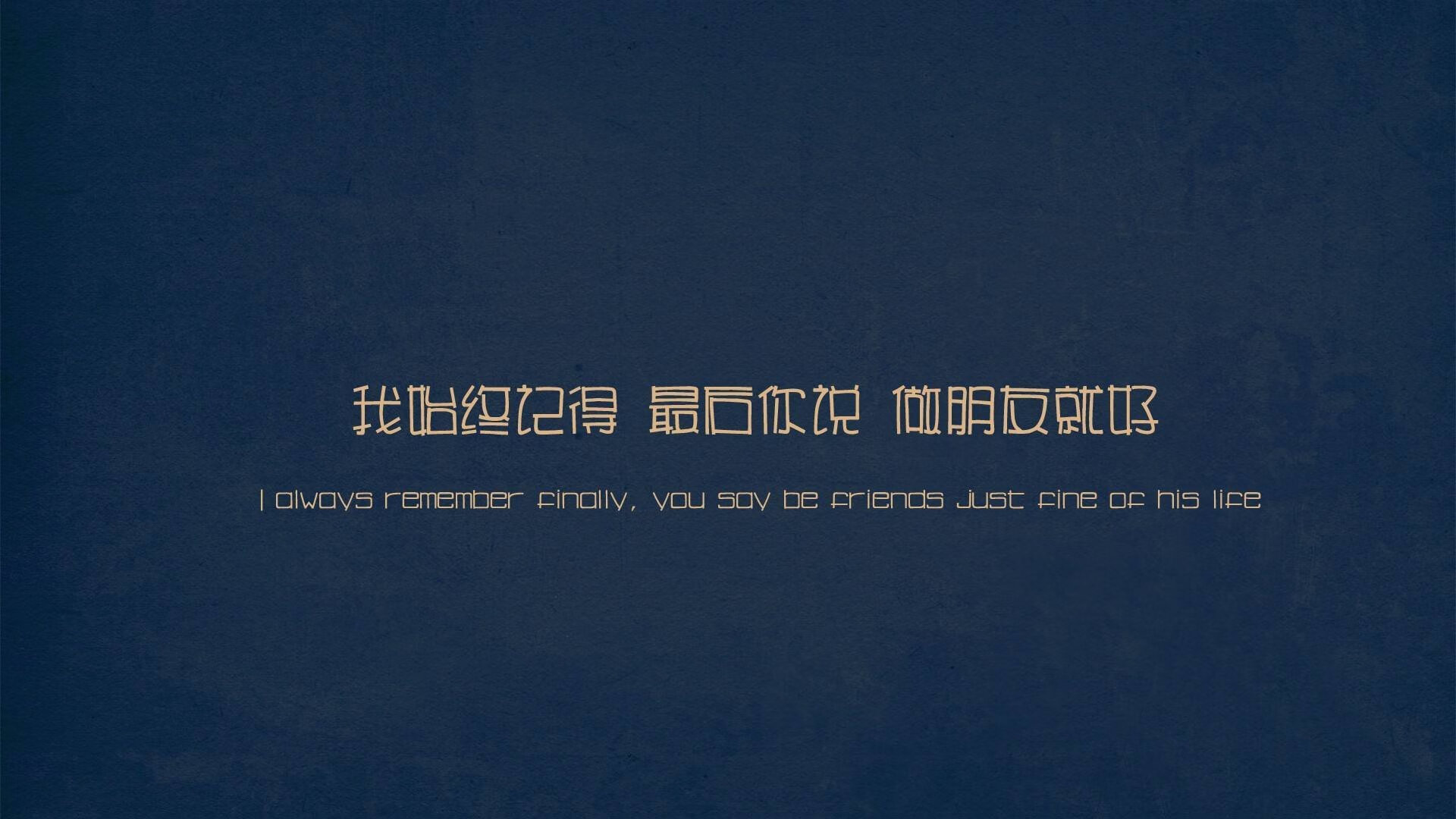


 京公网安备11000000000001号
京公网安备11000000000001号 湘ICP备14000896号-8
湘ICP备14000896号-8